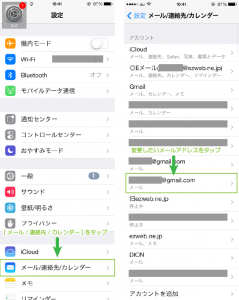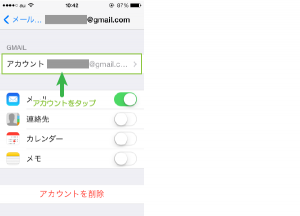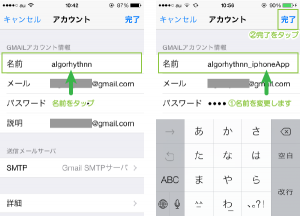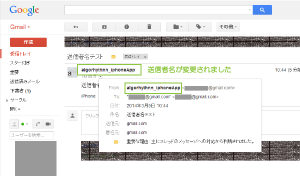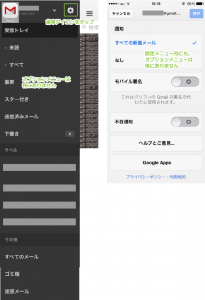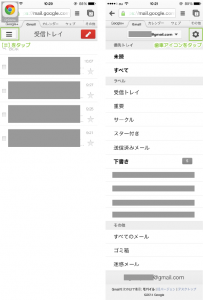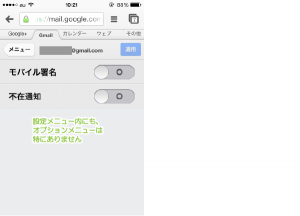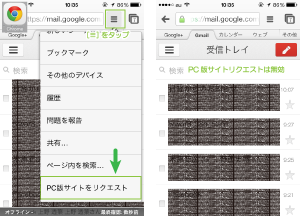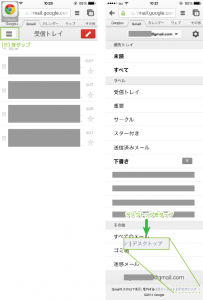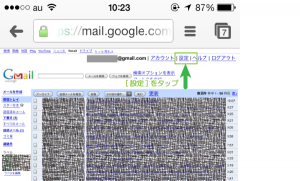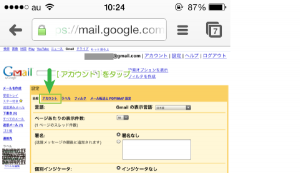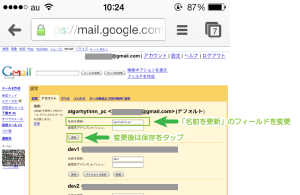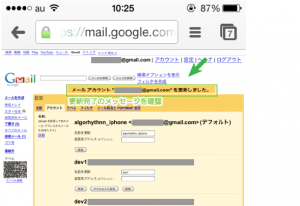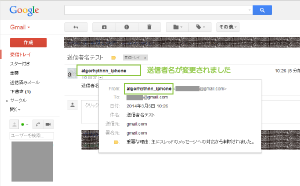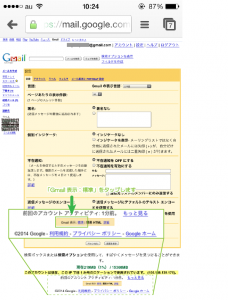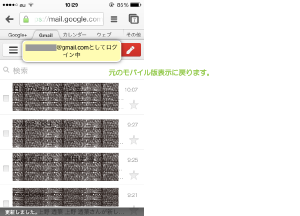(iPhone)Gmailの送信者名を変更する手順
2014/11/22
Gmail™を利用していてメールを送信した際に、自分の名前どのように表示して、
メールの送信者として表示するのかを意識しているでしょうか。
Gmailを受け取った人に対して表示される送信者名の
iPhone®からの変更手順についてご紹介します。
はじめに
メールを普段から仕事などで利用している人にとっては当たり前のことですが、
プライベートでしかメールを利用しない方もいらっしゃるでしょう。
フリーメールで一番よく利用されているGmailで送信者名の
iPhoneを利用した変更手順についてご紹介します。
変更手順
iPhoneからGmailを利用する方法として利用が可能な方法としては、
メールアプリを利用する方法、Gmailアプリを利用する方法、ブラウザを利用する方法があります。
通常、送信者名の設定はメールアプリで行えますが、
おそらく、本投稿を読まれている方はその変更方法が知りたくて読まれているわけではないでしょう。
iPhone標準メールアプリからの送信時表示名
iPhoneの標準メールアプリからメールを送信した際に表示される送信者名は、
標準メールアプリの設定によって決まります。
その為、標準メールアプリで普段送受信されている方は、メールアプリを変更するといいでしょう。
※ただし、GmailをWebやGmailアプリから送信した際にはGmailに設定された名前が利用されます。
ホームからiPhone設定をタップし設定画面を開きます。
設定画面をスクロールして[メール/連絡先/カレンダー]をタップします。
「メール/連絡先/カレンダー」が表示されたら設定済みのメールアカウントで、
表示名を変更したいGmailアカウントをタップします。
アカウントの詳細が表示されたら「アカウント」に表示されている部分が送信者名に表示される部分です。
送信者名の部分をタップして変更します。
変更が完了したら右上の[完了]をタップして変更を保存します。
変更が完了したら、iPhone標準メールアプリからメールを送信し、
受信したメールを確認すると、メールの送信者名が変更した名前に変更されていることを確認できます。
iPhoneアプリから送信する場合には、こうして変更を行うだけで送信者名の変更は完了します。
しかし、GmailではWebなどを利用してメールを送信する場合も多いことでしょう。
Gmailアカウントの送信名変更
Gmailアカウントを利用したメール送信と言えば、Gmailアプリを利用した送信方法もあります。
Gmailアプリからは送信者名が変更できない
Gmailアプリを利用してメールチェックなどを行うと、
プッシュ通知など便利な機能を利用することができ便利なので利用されている方も多いでしょう。
しかし、Gmailアプリからメールの送信者名を変更することはできません。
歯車アイコンをタップして設定メニューを表示しても設定できる項目に表示されません。
アカウントの表示名変更はブラウザ利用
ブラウザからGmailにアクセスすることで、表示名の変更を行うことができますが、
通常のモバイル画面では変更することができません。
モバイル版Gmailにアクセスした場合には以下のように設定変更が行える部分が限られて、
表示名の変更などを行うことができません。
アプリ同様に設定項目に表示名の変更は表示されません。
PC版サイトのリクエストは無効
その為、スマートフォンのブラウザからアクセスする場合によく利用するのが、
「PC版サイトのリクエスト」ですが、GmailではPC版サイトは表示されません。
さて、こうした場合には知っている方は「UA偽装しかないか・・・」と頭をよぎるかもしれませんが、
Gmailには正規の方法で表示が行えます。
デスクトップ版の表示
先ほどのモバイル版Gmailから[≡]をタップして表示されたサイドバーメニューを
スクロールし最下部を表示します。
最下部に表示されている「Gmailを次のUIで表示:モバイル|旧バージョン|デスクトップ」にて、
[デスクトップ]をタップします。
デスクトップ版のGmailが表示されますので、上部の[設定]をタップします。
設定画面が表示されたら[アカウント]をタップします。
メールアドレスのアカウント設定が開きますので「名前を更新」の部分のフィールドを表示したい名前に変更します。
変更が完了したら[保存]ボタンをタップして設定を保存します。
保存が完了すると上部に更新メッセージが表示されますので、確認します。
設定は以上で終了です。
実際にWebからメールを送信すると、受信した側には変更した表示名でメールが受信されます。
アカウントの表示名を変更することで、Gmailアプリから送信した場合も一緒に変更されます。
モバイル版Gmailへの戻し方
設定を変更したら、デスクトップ版では少々使いにくい部分もあると思いますので、
元のモバイル版表示に戻します。
設定画面などの下部に表示されている「Gmail表示:標準|簡易HTML 詳細」部分で[標準]をタップします。
元のモバイル版Gmailの表示に戻ります。
さいごに
特に難しいことはないと思いますが、PC版からは当たり前に変更が行えるものも、
モバイル版では提供されていない機能が多くありますので、適宜デスクトップ版を利用して変更されるといいでしょう。
尚、PCやAndroidからの変更方法は以下でご紹介しています。
(PC)Gmailの送信者名を変更する手順
(Android)Gmailの送信者名を変更する手順
Google™はGoogle Inc. の登録商標(第4478963号及び第4906016号)です。
GoogleロゴはGoogle Inc. の国際登録商標です。
国際登録番号:881006及び926052及び1086299及び1091990及び1145934
Gmail™ ウェブメール サービスはGoogle Inc.の登録商標(第4959631号)です。
Gmail™ ウェブメール サービスはGoogle Inc.の国際登録商標(1134568)です。
iPad®,iPhone®iPod®,iPod classic®,iPod Hi-Fi®,iPod nano®,iPod shuffle®,
iPod Socks®,iPod touch®は、Apple Inc.あるいはApple Japanの商標または登録商標です。
関連記事
-

-
Gmailのエイリアス(サブアドレス)を利用した複数アドレスの活用と可能性
Google or AdMax Promotion(it) 禁断の機能がau公式 …
-

-
(iPhone)Twitter™のPC版サイトをiPhone®で表示する方法
Google or AdMax Promotion(cel) 禁断の機能がau公 …
-

-
Google+プロフィールの画像を変更・削除を行う手順
Google or AdMax Promotion(it) 禁断の機能がau公式 …
-

-
Google™Chromeで起動時によくアクセスするページを自動で一気に開く方法
Google or AdMax Promotion(it) 禁断の機能がau公式 …
-

-
Google™Chrome(グーグルクローム)で最初のユーザーに入れない場合の対処法
Google or AdMax Promotion(it) 禁断の機能がau公式 …
-

-
Google™アカウントの登録手順
Google or AdMax Promotion(it) 禁断の機能がau公式 …
-

-
Google™Analyticsでサイト内検索レポートトラッキングを開始する方法
Google or AdMax Promotion(it) 禁断の機能がau公式 …
-

-
(PC)Googleアカウントでログイン認証したサービスを解除する方法
Google or AdMax Promotion(it) 禁断の機能がau公式 …
-

-
Google+は本名以外の活動名(別名・ニックネーム)でもプロフィール公開できる
Google or AdMax Promotion(it) 禁断の機能がau公式 …
-

-
Google™サイト内検索(カスタム検索エンジンv2)の全幅とコンパクトの違い
Google or AdMax Promotion(it) 禁断の機能がau公式 …